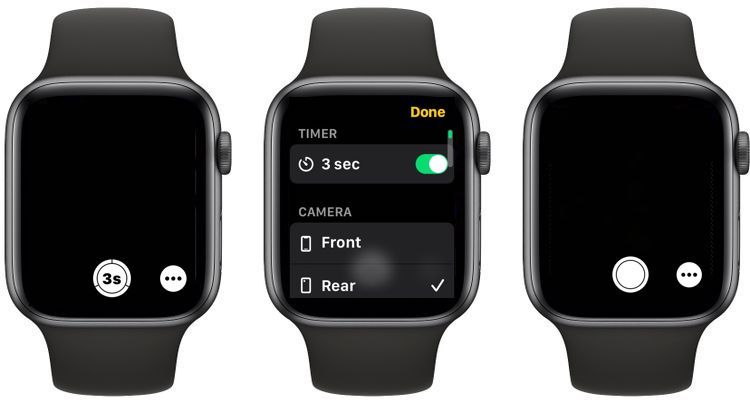تستطيع التقاط صور من الإيفون باستخدام ساعة أبل، ويمكنك أيضًا التقاط أي عدد تريده من الصور من دون لمس جهاز الإيفون الخاص بك.
استخدام ساعة أبل للتحكم في كاميرا الايفون
تأتي ساعة أبل مع تطبيق Camera Remote الذي يتيح لك التقاط الصور على جهاز الايفون عن بُعد، كما تستطيع أيضًا استخدامه لتغيير إعدادات الكاميرا المختلفة وعرض الصور التي التقطتها، اتبع هذه الخطوات لبدء استخدامه:
- اضغط على Digital Crown في ساعة أبل.
- ابحث عن أيقونة Camera Remote على الشاشة الرئيسية وانقر عليها.
- انتظر حتى يتصل تطبيق Camera Remote بجهاز الإيفون.
- سيفتح الايفون تطبيق الكاميرا تلقائيًا وسيكون جاهزًا لالتقاط صورة.
- لالتقاط صورة اضغط على زر الغالق الموجود في الجزء السفلي من ساعة أبل.
ملحوظة: قبل التقاط الصورة تستطيع النقر فوق أي مكان على شاشة ساعتك، سيؤدي ذلك إلى ضبط التعريض والتركيز تلقائيًا بحيث يمكنك التقاط صور أفضل بناءً على الضوء.
اقرأ أيضًا:
- افضل 5 طرق لضغط مقاطع الفيديو على جهاز الإيفون
- كيفية استخدام إيربودز برو لمساعدتك على سماع المحادثات بشكل أفضل
كيفية عرض الصور التي تلتقطها باستخدام ساعة أبل
بعد التقاط صورة باستخدام ساعة أبل، تستطيع معاينة اللقطة مباشرة من تطبيق Camera Remote، ضع في اعتبارك أن الصور ستختفي من التطبيق بمجرد الخروج منه.
اتبع الخطوات التالية:
- افتح تطبيق Camera Remote.
- التقط الصورة عن طريق النقر على زر الغالق في ساعة أبل.
- اضغط على المعاينة في الزاوية السفلية اليسرى.
ستكون جميع الصور التي تلتقطها أثناء استخدام التطبيق متاحة، لذلك لن تتمكن من تعديلها أو حتى حذفها، ستحتاج إلى الرجوع إلى جهاز الايفون إذا كنت تريد القيام بذلك.
كيفية تعطيل مؤقت الكاميرا على ساعة أبل
يحتوي تطبيق Camera Remote على مؤقت مدته ثلاث ثوانٍ، هذا مفيد جدًا عندما تريد التقاط صورة مثالية، ولكن قد يكون مزعجًا أيضًا إذا كنت تريد التقاط صورة، كما يمكنك أيضًا إيقاف تشغيله على النحو التالي:
- افتح تطبيق Camera Remote.
- اضغط على زر الخيارات في الزاوية اليمنى السفلية.
- قم بتعطيل خيار 3 ثوانٍ.
- اضغط على تم في الزاوية اليمنى العليا.
الآن يمكنك التقاط الصور على الفور، تستطيع تكرار نفس الخطوات لإعادة تشغيل المؤقت.
اقرأ أيضًا:
كيفية التبديل بين الكاميرا الأمامية والخلفية من ساعة أبل
تستطيع أيضًا التبديل بين الكاميرا الخلفية والأمامية، اتبع الخطوات التالية:
- افتح تطبيق Camera Remote.
- اضغط على زر الخيارات في الزاوية اليمنى السفلية من ساعة أبل.
- قم بالتمرير لأسفل وحدد أمامي أو خلفي للتبديل بين الكاميرات.
- اضغط على تم في الزاوية العلوية اليمنى من شاشتك.
كيفية تغيير إعدادات الكاميرا الأخرى من ساعة ابل
يتيح لك تطبيق Camera Remote أيضًا تغيير بعض الإعدادات الأخرى من ساعتك، كما إنه محدود بعض الشيء لكنه يعتبر مفيدًا، اتبع الخطوات التالية:
- افتح تطبيق Camera Remote.
- حدد زر الخيارات في الزاوية اليمنى السفلية.
- قم بتغيير إعدادات الكاميرا التي تريدها.
- عند الانتهاء انقر فوق تم في الزاوية العلوية اليمنى.
يتيح لك تطبيق Camera Remote فقط بتغيير إعدادات الفلاش و Live Photo و HDR من ساعة أبل. إذا كنت تريد تغيير أي شيء آخر فسيتعين عليك استخدام جهاز الايفون.